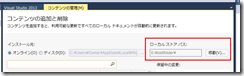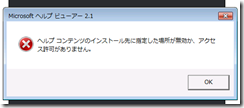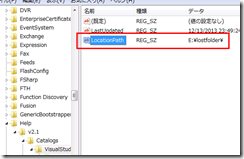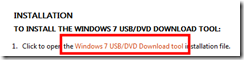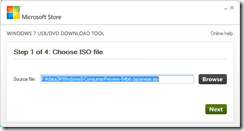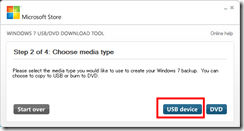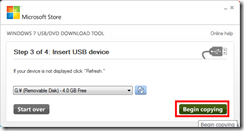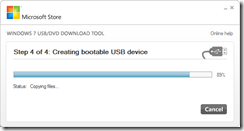Skype for BusinessのWeb Appの会議に招待されるなどしても、「オーディオデバイスエラー」となって音が聞こえないことがあります。
このときは、マイクなどの録音(入力)デバイスが1つ以上あるかを確認してみましょう。
ヘッドホン・スピーカーなどの再生デバイスだけしか存在しない場合は、音を聞くこともできないようです。(2016/08/01現在)
入力デバイスがあっても接続されていないことでエラーになっているかもしれないので、もし、何もつながっていない場合は何かマイクをつないでみて改善するか試してみましょう。